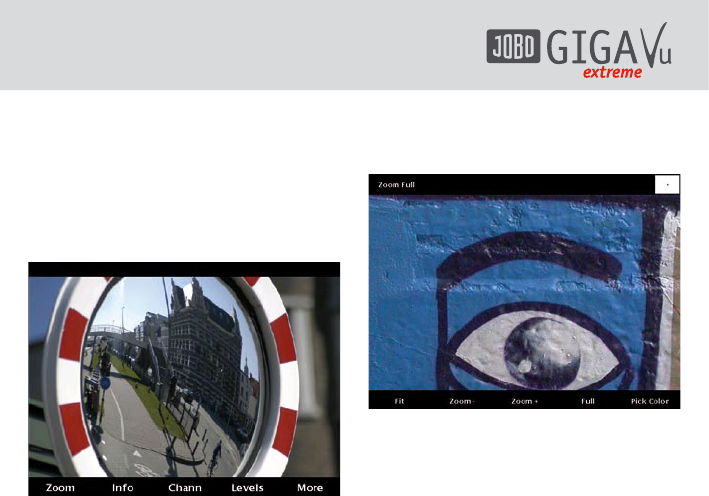32
bewegen Sie den Joystick hoch/runter und
Sie können die Softkeys anzeigen oder
verbergen.
7.4.1 Bilddetails anzeigen
Während Sie ein Bild betrachten, werden die
Softkeys wie in Abb. 7.3 beschrieben angezeigt
Abb. 7.3: Bildschirm im „Bilder ansehen” Modus
Softkey 1, „Zoom”:
Vergrößert das Bild.
Softkey 2, „Info”:
Kontrollieren Sie die EXIF Daten und
Schlüsselwörter.
Softkey 3, „Kanal”:
zeigt die einzelnen Farbkanäle in rot, blau,
grün und schwarz/weiß an.
Softkey 4, „Level”:
Ein Histogramm zeigt an, wie sich die Pixel
eines Bildes auf die jeweiligen Farbstufen
verteilen. Das Histogramm wird für das
Gesamtbild oder für die Kanäle Rot, Grün und
Blau getrennt angezeigt.
Zoom Modus
GVX bietet verschiedene Optionen zum Zoom
an. Wenn Sie in den Zoom Modus gehen, wird
das gesamte Bild angezeigt. Bewegen Sie
den Joystick hoch/runter und Sie können die
Softkeys anzeigen oder verbergen.
Sie können den Joystick drücken (Enter) oder
die „Back” Taste benutzen um den Zoom Modus
zu verlassen und wieder in die Gesamtansicht
des Bildes zu gelangen.
Abb. 7.4: Bildschirm im „Zoom” Modus.
GVX startet immer mit dem Dekodieren des
gesamten Bildes und behält und erhält dabei
alle erhältlichen Informationen. Einzoomen,
Auszoomen und durch das Bild fahren
sind somit nur Anzeigen der vorhandenen
Bildinformationen. Die Konsequenz dieser
Methode ist, dass jeder Vorgang zunächst
etwas länger benötigt, aber – da das Gerät
diese Informationen zwischenspeichert – beim
zweiten Mal wesentlich schneller aufgerufen
werden kann.
Dies ist ein Vorteil zu den meisten anderen
Bildbetrachtern. Diese bauen das Bild meist
immer neu auf bei jedem Betrachten.
Softkey 1, „Fit”:
Dies ist die Ansicht, die im Zoom Modus
erscheint. Wenn Sie in ein Bild zoomen, können
Sie durch Drücken dieses Softkeys wieder
in die Normalansicht gelangen. Sie können
den Joystickbenutzen, um in das folgende
oder vorherige Bild zu blättern. Dies ist auch
komfortabel, wenn Sie die Zoomfunktion für
nachfolgende Bilder nutzen möchten. Da in
diesem Modus Bilder nicht gepuffert werden, ist
er langsamer als der „Bilder ansehen“ Modus.